
Con Photoshop creare un effetto retinatura (anche noto come effetto mezzatinta) che ricorda i vecchi libri di fumetti è molto semplice, e in questa guida vi spiegherò esattamente come fare.
Infatti, è possibile riprodurre questo effetto in modo semplice e veloce tramite l’utilizzo di alcuni filtri e decorazioni, che ci permetteranno di dare l’impressione che l’immagine appartenga a uno dei nostri libri a fumetti preferiti.
In questa guida vi spiegheremo esattamente come fare passo per passo.
Siete pronti? Cominciamo!
Come Creare un Effetto Retinatura con Photoshop
Come prima cosa apriamo un nuovo documento di Photoshop e inseriamo l’immagine che abbiamo scelto.

Dopodichè, incrementiamone un po’ il contrasto in modo da “bruciarla” leggermente.
Per fare ciò, andiamo su Regolazioni immagine > Livelli e a questo punto dovremo regolare i valori in base all’immagine, in modo da avere un effetto simile a quello che vediamo qui sotto:

Poi andremo a selezionare un filtro artistico dal Menù Filtri e, dopodichè, selezioneremo Grana della Pellicola.
In questo esempio ho impostato un valore di Granulosità di 4, una Zona di Luce di 0 e un Intensità di 10.
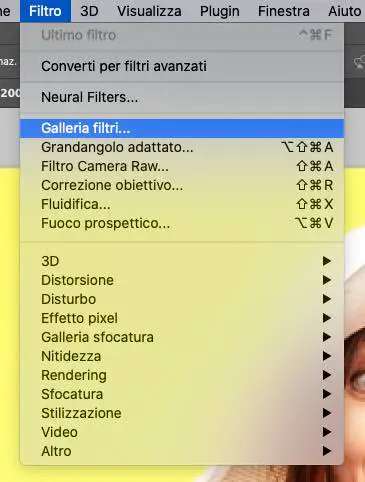
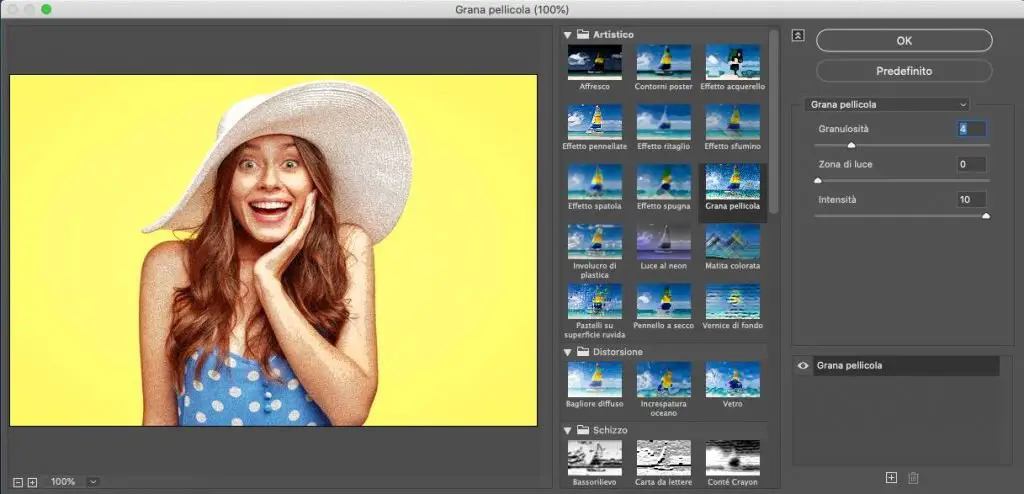
I prossimo step sarà quello di duplicare l’immagine che abbiamo appena creato e la andremo a rinominare per renderla più “fumettosa”.
Infatti, andremo ad applicare un filtro che le darà la classica retinatura dei vostri fumetti preferiti.
La prima cosa da fare è scegliere l’Effetto Pixel sotto la voce Menù Filtri e cliccare su Colore Mezzetinte.
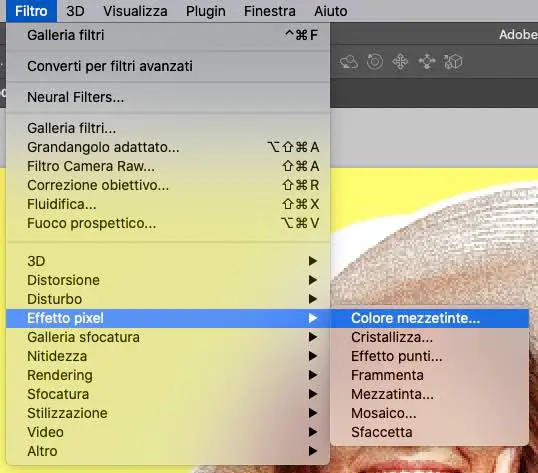
A questo punto confermiamo la selezione con il tasto OK e impostiamo il metodo di fusione del livello superiore sulla modalità Darken.
A questo punto andremo a concludere l’opera rifinendo alcuni dettagli tramite le Opzioni di Fusione: selezioniamo il livello superiore e aggiungiamo una traccia esterna marcata in modo da creare il classico bordo nero dei fumetti.
Diamogli pure una dimensione consistente (in questo caso opterò per 25px) e utilizziamo un colore che rifletta l’opera in modo semplice ed efficace.
Congratulazioni, ora sapere come creare l’effetto retinatura di un fumetto con Photoshop!
Altri metodi per Creare l’Effetto Fumetto
In alternativa al metodo che abbiamo appena illustrato, potete anche considerare l’utilizzo di filtri fumetto mezzatinta che verranno applicati con un solo click.
Potete vederne diversi nei link delle risorse suggerite qui sotto:
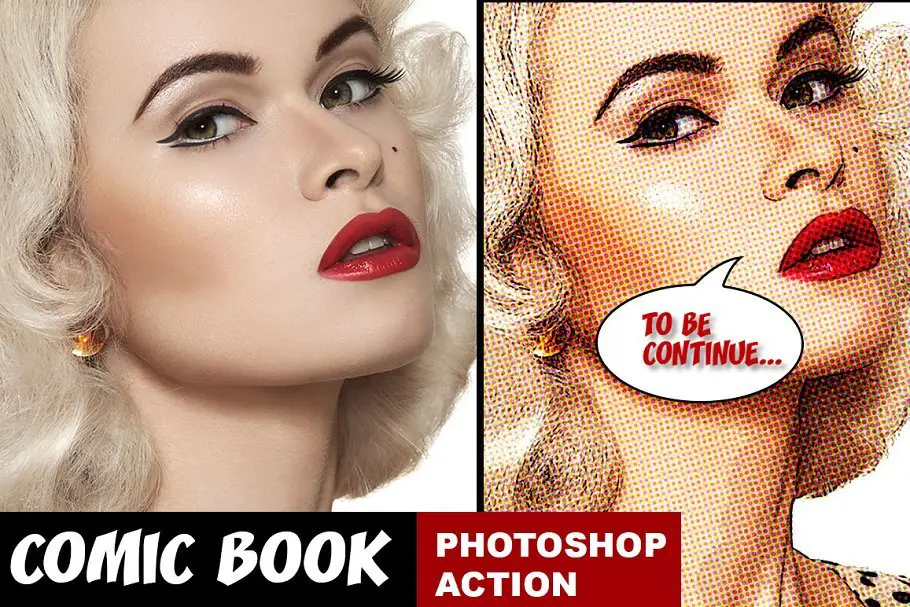
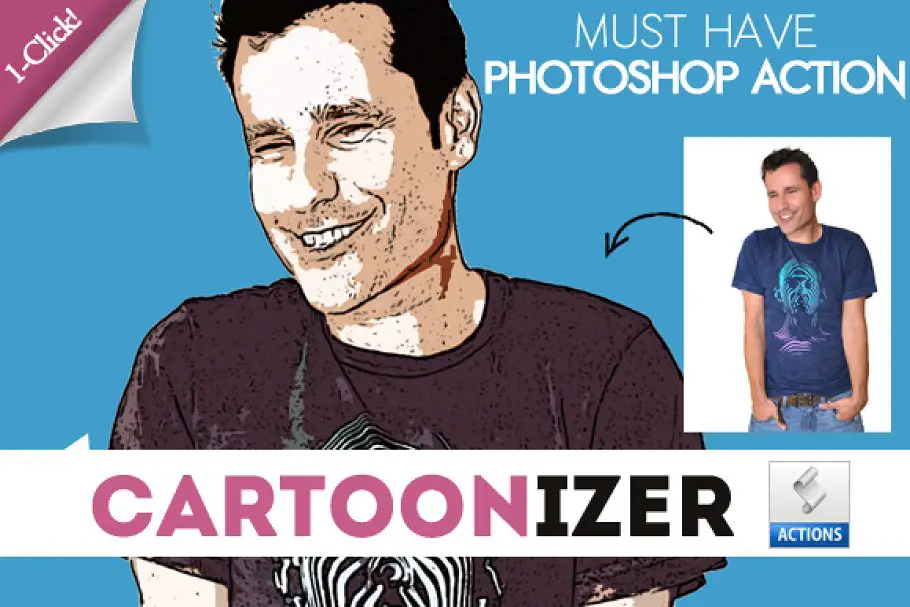

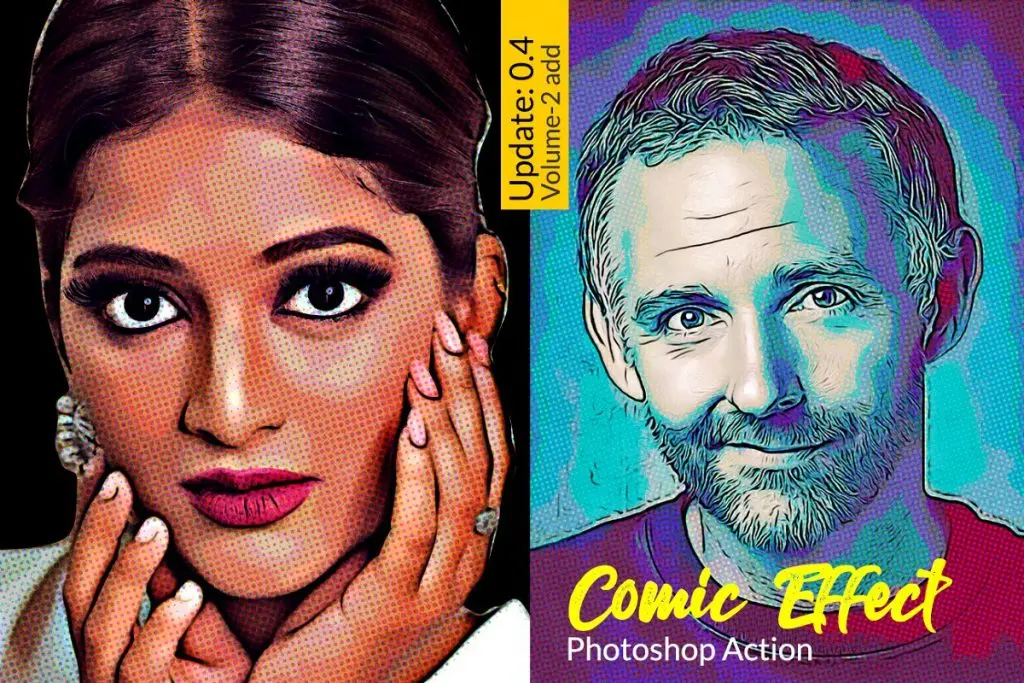
Siete Interessati ad Imparare Photoshop?
Date un’occhiata i nostri 200+ articoli presenti sul sito: si tratta di una collezione di guide, tutorials e articoli informativi che vi insegneranno tutto ciò che dovete sapere sul famoso software di fotoritocco.
Inoltre, abbiamo anche una selezione di corsi formativi su Photoshop e sulla Grafica creati da designers con anni di esperienza – dategli un’occhiata qui sotto se volete diventare esperti in questa materia:


Alessia T.
Ciao, io sono Alessia e faccio parte del team di Grafica-Facile.com! Ho una grande passione per il design e, avendo molta esperienza nel settore, ho deciso di partecipare in questo bellissimo progetto per condividere il mio sapere sul graphic e web design.

